Android 17秋モデル以降の機種でau IDパスワードを変更する場合
※Android17秋モデル以降の機種とは、2017年10月以降に発売されたAndroid TM 搭載スマートフォンです
-
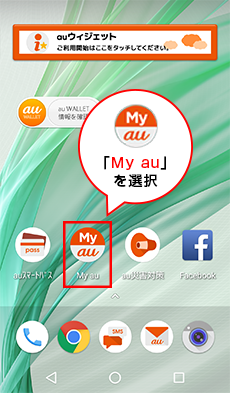
-
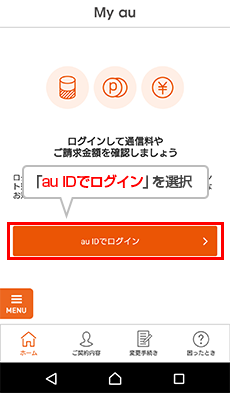
既にログイン済であれば STEP5へ進んでください
-
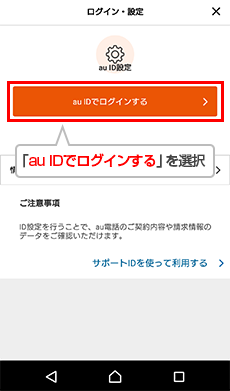
-
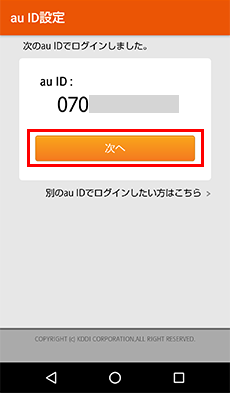
-
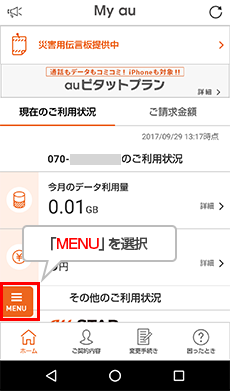
画面左下の「MENU」をタップします。
-
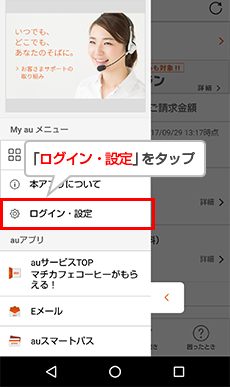
-
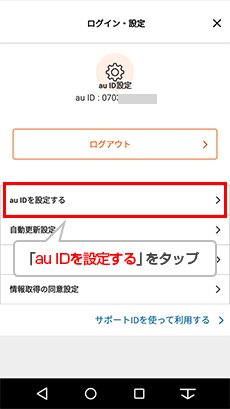
-
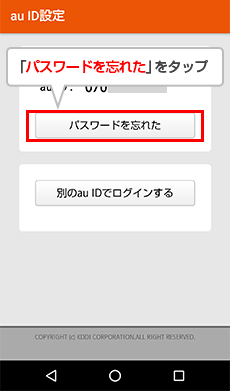
-

-

暗証番号を入力して「次へ」を選択してください。
※暗証番号の初期値は、端末の暗証番号と同じ4ケタの数字です。
暗証番号とは? -
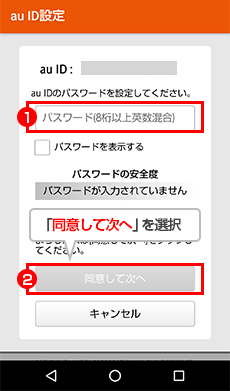
画面上部に表示されるau IDを確認し、パスワードを入力して「同意して次へ」を選択してください。
※安全性を確保する為にパスワードは8ケタ以上英数字を混合して設定ください。 -
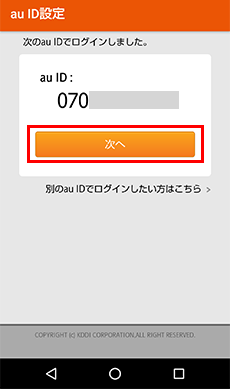
ステップ1My auアプリを立ち上げる
ステップ2「au IDでログイン」をタップします。
ステップ3「au IDでログインする」をタップします。
ステップ4「次へ」をタップしてログインします。
ステップ5サイドメニューを開きます。
ステップ6「ログイン・設定」をタップします。
ステップ7「au IDを設定する」をタップします。
ステップ8「パスワードを忘れた」をタップします。
ステップ9「次へ」をタップします。
ステップ10本人確認をする
ステップ11パスワードを設定する
ステップ12パスワードの再設定